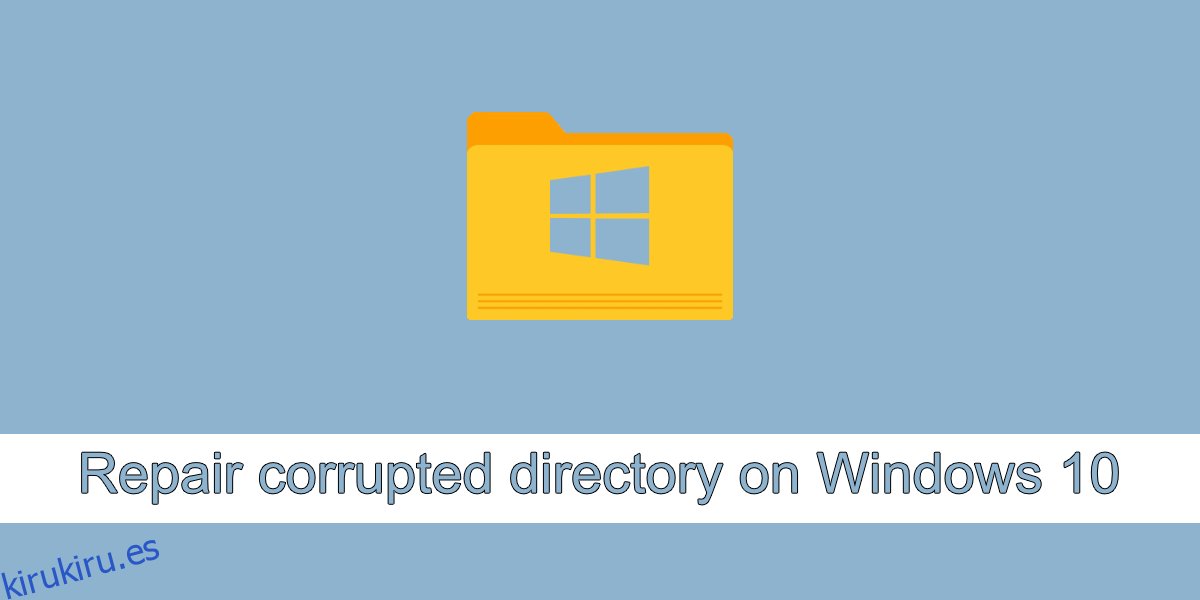Los archivos almacenados en un disco pueden estar dañados. La corrupción puede ocurrir cuando un usuario está moviendo archivos de una ubicación a otra, cuando el usuario guarda cambios en el archivo o cuando el usuario intenta editar el archivo en un programa diferente al que fue creado. Al igual que los archivos pueden estar dañado, también los directorios, es decir, las carpetas.
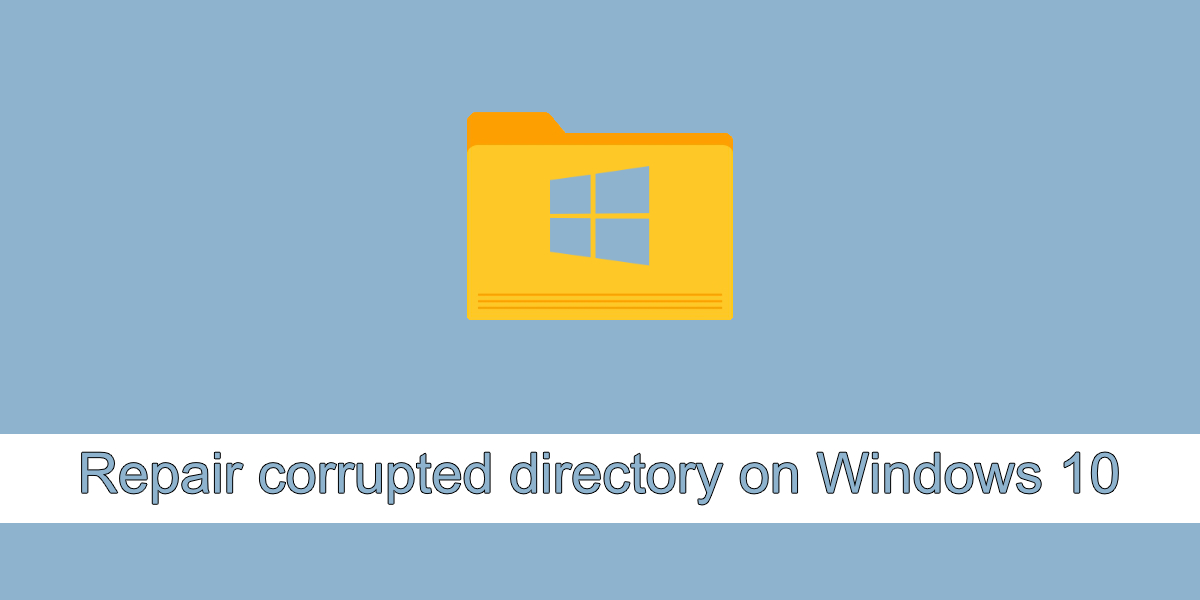
Tabla de contenido
Reparar directorio dañado en Windows 10
Si una carpeta se ha dañado, aún existe la posibilidad de que pueda repararla y recuperar los archivos almacenados en ella. Hay herramientas que puede utilizar para arreglar un directorio, pero a menudo son herramientas de pago que no garantizan la carpeta y su contenido se recuperará o se repararán los elementos dañados. Aquí hay algunas cosas que puede intentar para reparar un directorio dañado en Windows 10.
1. Ejecute la herramienta DISM
La herramienta DISM puede reparar directorios corruptos siempre que sean directorios de Windows 10, es decir, carpetas del sistema.
Abra el símbolo del sistema con derechos de administrador.
Ejecute este comando: DISM.exe / Online / Cleanup-image / Restorehealth
Permita que el comando se complete e intente acceder a la carpeta.
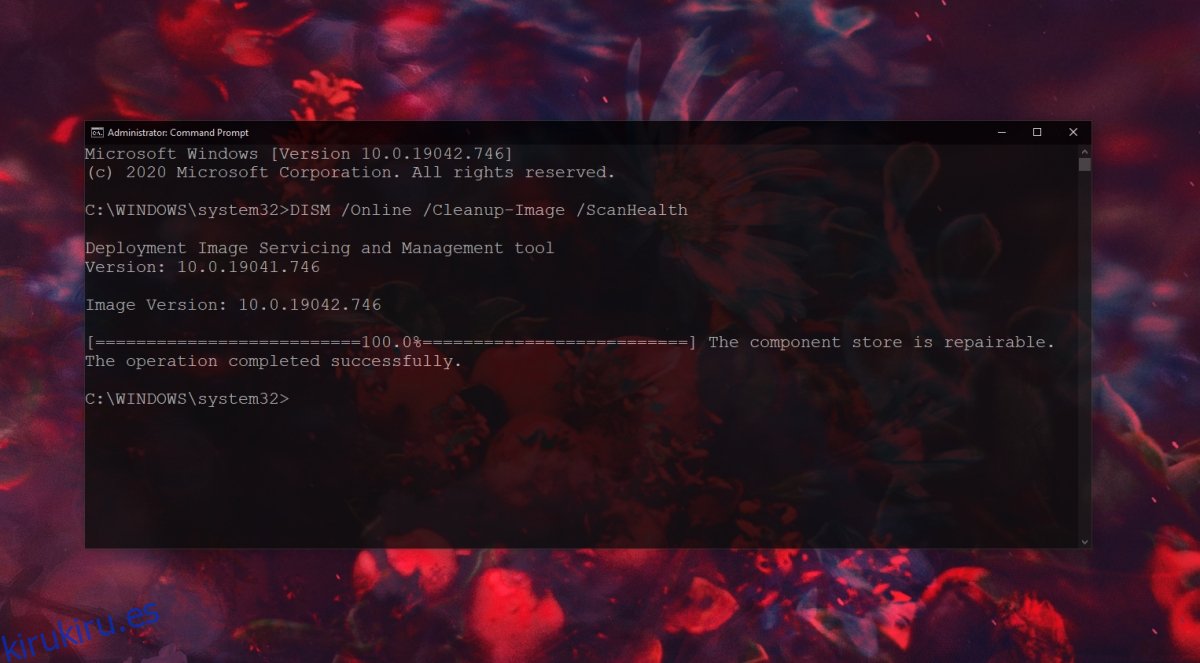
2. Ejecute el análisis SFC
Utilice la herramienta de análisis SFC para comprobar si los archivos están dañados y corregirlos.
Abra el símbolo del sistema con derechos de administrador.
Ejecute este comando: sfc / scannow.
Reinicie el sistema después de que se complete el comando.
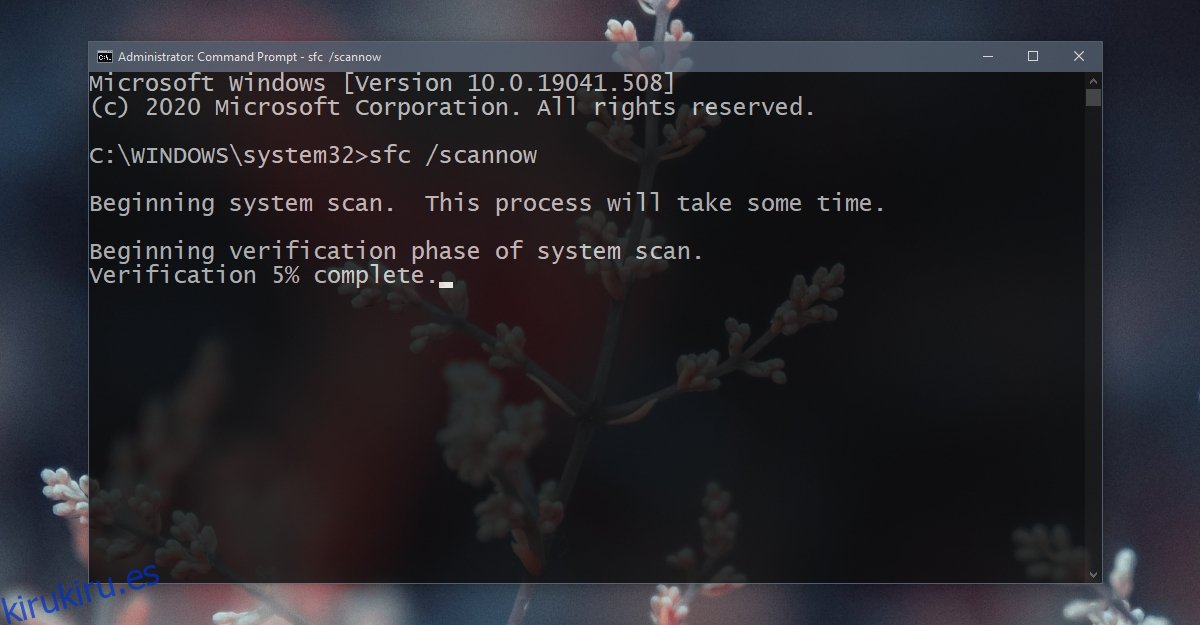
3. Ejecute la herramienta de comprobación de disco
Compruebe si hay errores en su disco y corríjalos. A veces, no son los datos en sí los que están corruptos, sino algo incorrecto con la forma en que se almacenan los archivos o cómo se accede a ellos.
Abra el símbolo del sistema con derechos de administrador.
Ejecute este comando: chkdsk / f D:
Acceda al directorio después de que se complete el comando.
Nota: si el directorio dañado está en la unidad C o en la unidad de Windows, deberá ejecutar la herramienta de verificación del disco desde fuera de Windows 10. Utilice el menú de solución de problemas de Windows 10 para ejecutar el símbolo del sistema y luego ejecute el comando de verificación del disco para C conducir.
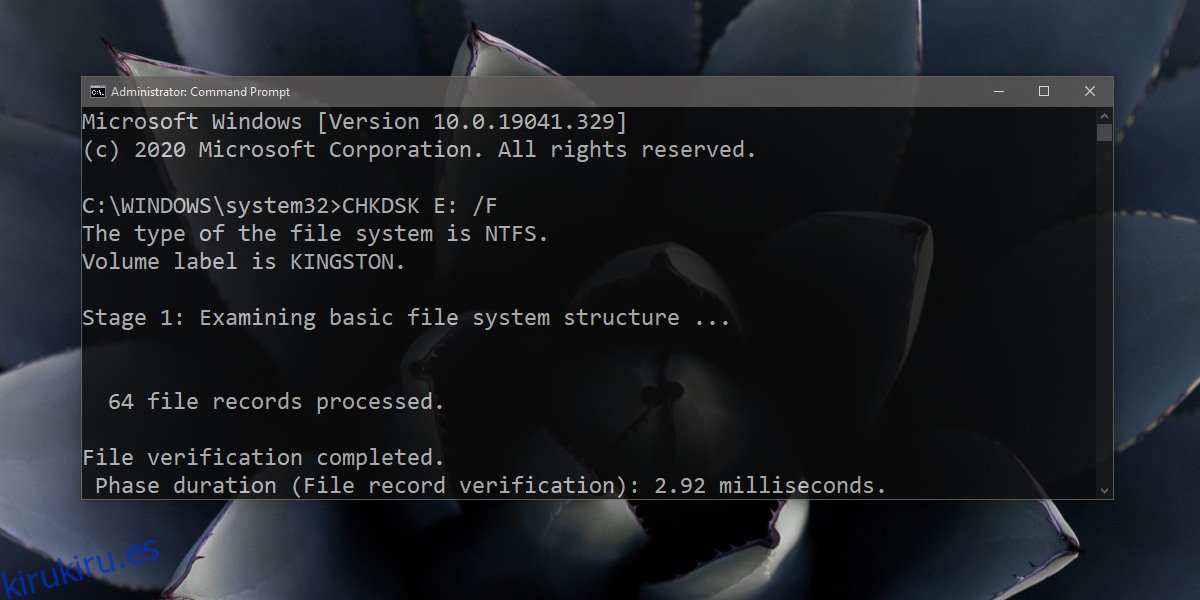
4. Formatee la unidad externa
Si este problema ocurre cuando intenta acceder a un almacenamiento externo, por ejemplo, una unidad que está conectada a su sistema, es posible que deba formatear la unidad. Si hay datos en la unidad, se perderán.
Toque el atajo de teclado Win + R para abrir el cuadro de ejecución.
En el cuadro de ejecución, ingrese diskmgmt y toque Enter.
Haga clic con el botón derecho en la parte que dice espacio no asignado en la unidad externa y seleccione un nuevo volumen simple.
Haga clic en Siguiente y establezca un tamaño para el volumen.
Asígnele una letra y formatéela en el sistema NTFS.
Una vez que se complete el proceso, desconecte y vuelva a conectar la unidad.
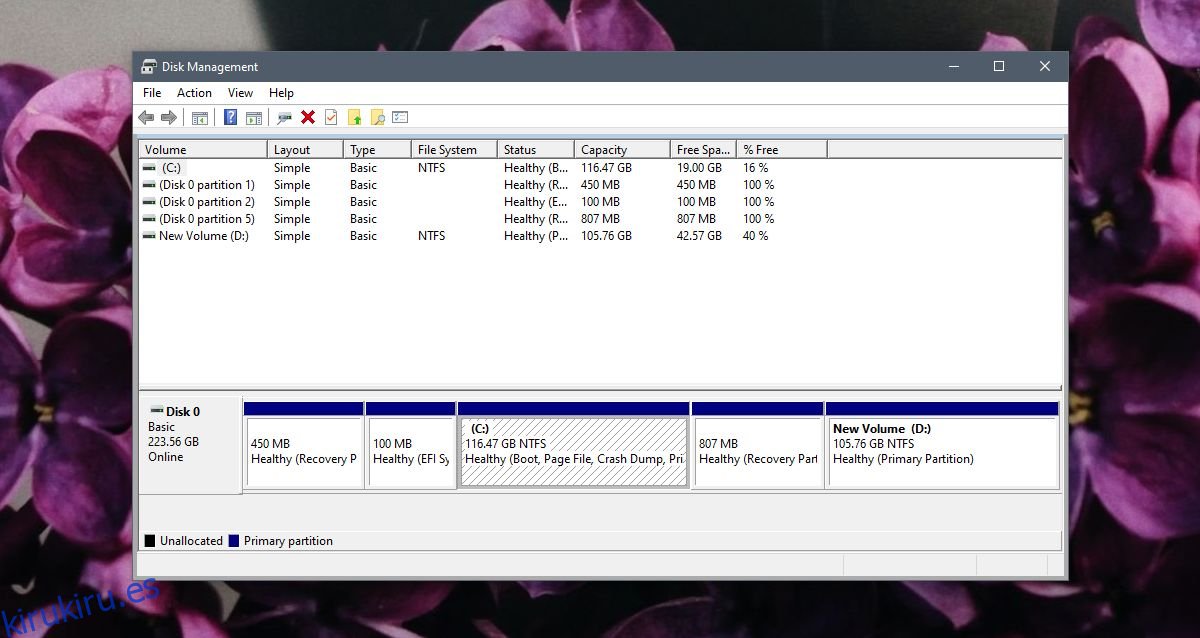
5. Arranque en modo seguro
Intente acceder a la unidad o la carpeta en modo seguro. Es posible que las aplicaciones que está ejecutando en su sistema en modo normal estén causando problemas con el directorio.
Abra el menú Inicio y haga clic en el botón de encendido.
Mantenga presionada la tecla Shift y haga clic en Reiniciar.
Vaya a Solucionar problemas> Opciones avanzadas> Configuración de inicio> Reiniciar.
Seleccione la opción Modo seguro y reinicie el sistema.
Intente acceder a la carpeta.
Nota: Si puede acceder a la carpeta en modo seguro, haga una copia de seguridad de su contenido.
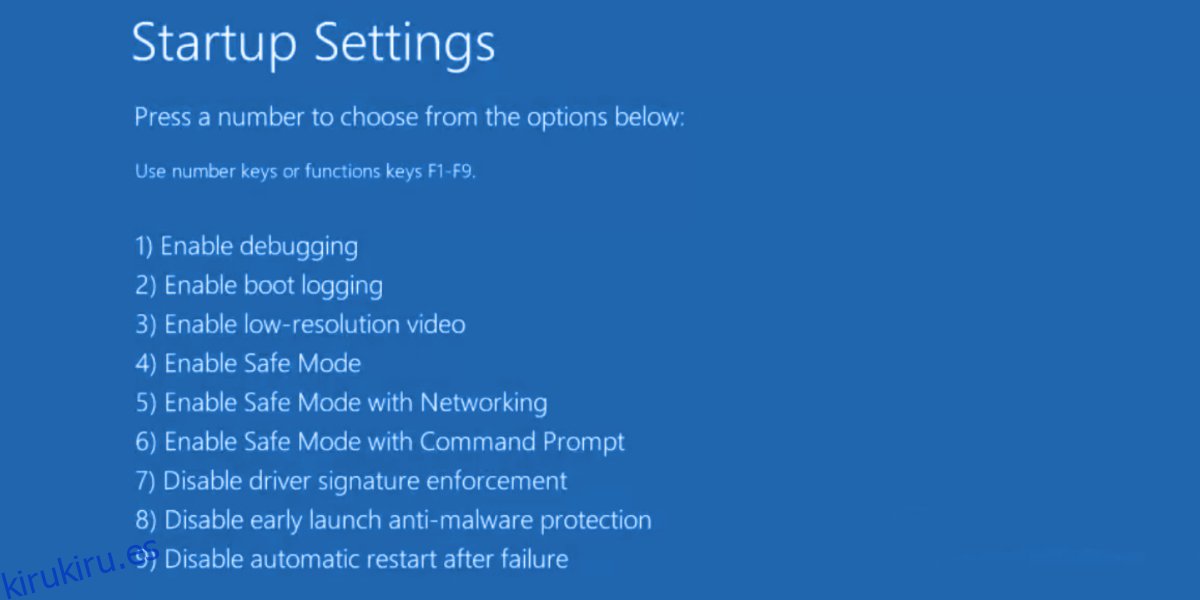
6. Nueva cuenta de usuario
Intente crear una nueva cuenta de usuario. La corrupción de archivos del sistema puede llegar a un punto en el que tanto la herramienta de escaneo SFC como la herramienta DISM no pueden repararlo. Cuando crea una nueva cuenta, obtiene una nueva configuración de Windows 10.
Abra la aplicación Configuración con el atajo de teclado Win + I.
Vaya a Cuentas.
Seleccione la pestaña Familia y otros usuarios.
Haga clic en Agregar a otra persona a esta PC.
Crea una cuenta local.
Inicie sesión con la cuenta local y abra la carpeta.
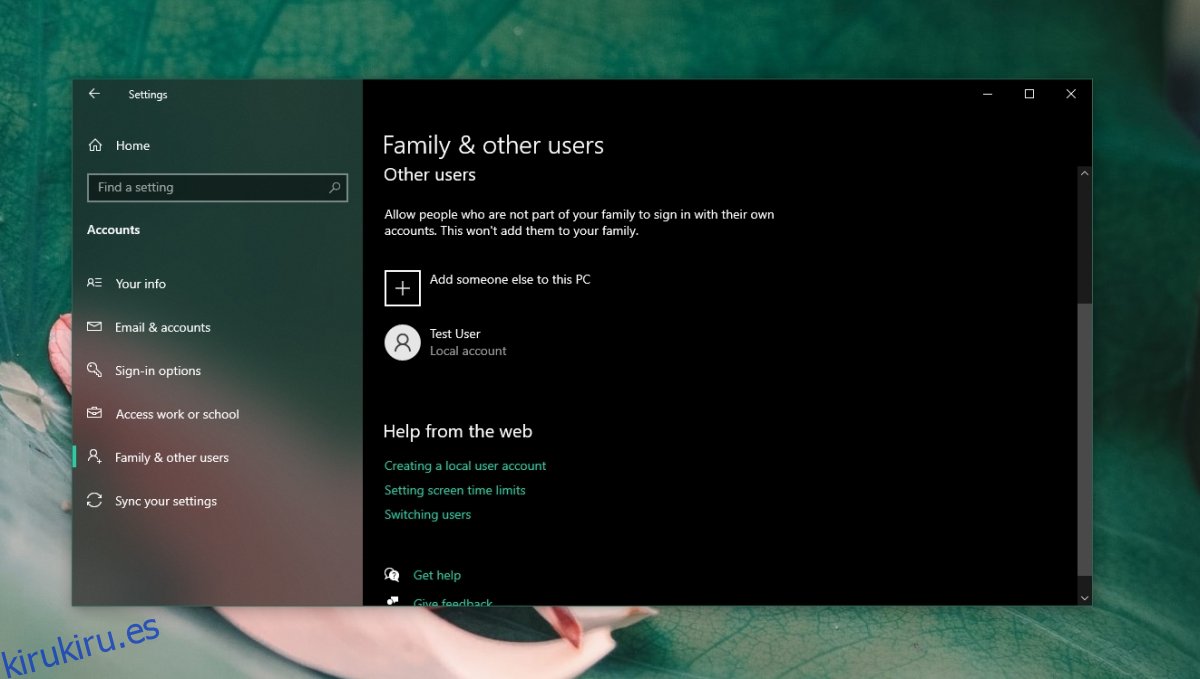
Conclusión
Una carpeta dañada no siempre se puede arreglar. Si no tiene copias de seguridad de la carpeta, puede intentar usar aplicaciones que puedan solucionarlo, pero debe administrar sus expectativas. Es posible que todavía se pierdan algunos datos. Si tiene problemas para acceder a los directorios con frecuencia, es posible que su disco duro esté llegando al final de su vida útil. Hágalo revisar y reemplácelo.